Een Smart TV-activiteit maken
Als u een Smart-tv hebt en u maakt gebruik van de meegeleverde apps zoals Netflix of Hulu, is het verstandig om naast uw normale Tv kijken-activiteit een Smart TV-activiteit te maken.
De mobiele app gebruiken
- Start de Harmony-app en maak verbinding met uw Harmony Hub.
- Selecteer MENU en vervolgens Harmony-setup > Apparaten en activiteiten toevoegen/wijzigen > ACTIVITEITEN.
- Er verschijnt een lijst met je huidige activiteiten. Selecteer ACTIVITEIT TOEVOEGEN.
- Selecteer de apparaten die in deze activiteit worden gebruikt, zoals uw televisie en AV-ontvanger.
(exclusief je kabel-/settopbox of satellietontvanger) - Controleer of je apparaten worden ingeschakeld met de mobiele app. Selecteer vervolgens MIJN APPARATEN ZIJN INGESCHAKELD.
- Selecteer ten slotte de ingang van uw Smart-tv en de ingangen van eventuele andere apparaten, zoals een AV-ontvanger.
Harmony verzendt onmiddellijk de ingangen terwijl je ze selecteert. Indien beide ingangen zijn geselecteerd, zouden de apps op je Smart-tv moeten worden weergegeven. Indien een van de ingangen niet juist is, selecteer je een andere, totdat alles werkt zoals het hoort.
De desktopsoftware gebruiken
- Meld u aan bij uw account via de MyHarmony-desktopsoftware en selecteer uw afstandsbediening in de galerie.
- Selecteer het tabblad Activiteiten aan de linkerkant en klik op de knop Activiteit toevoegen.
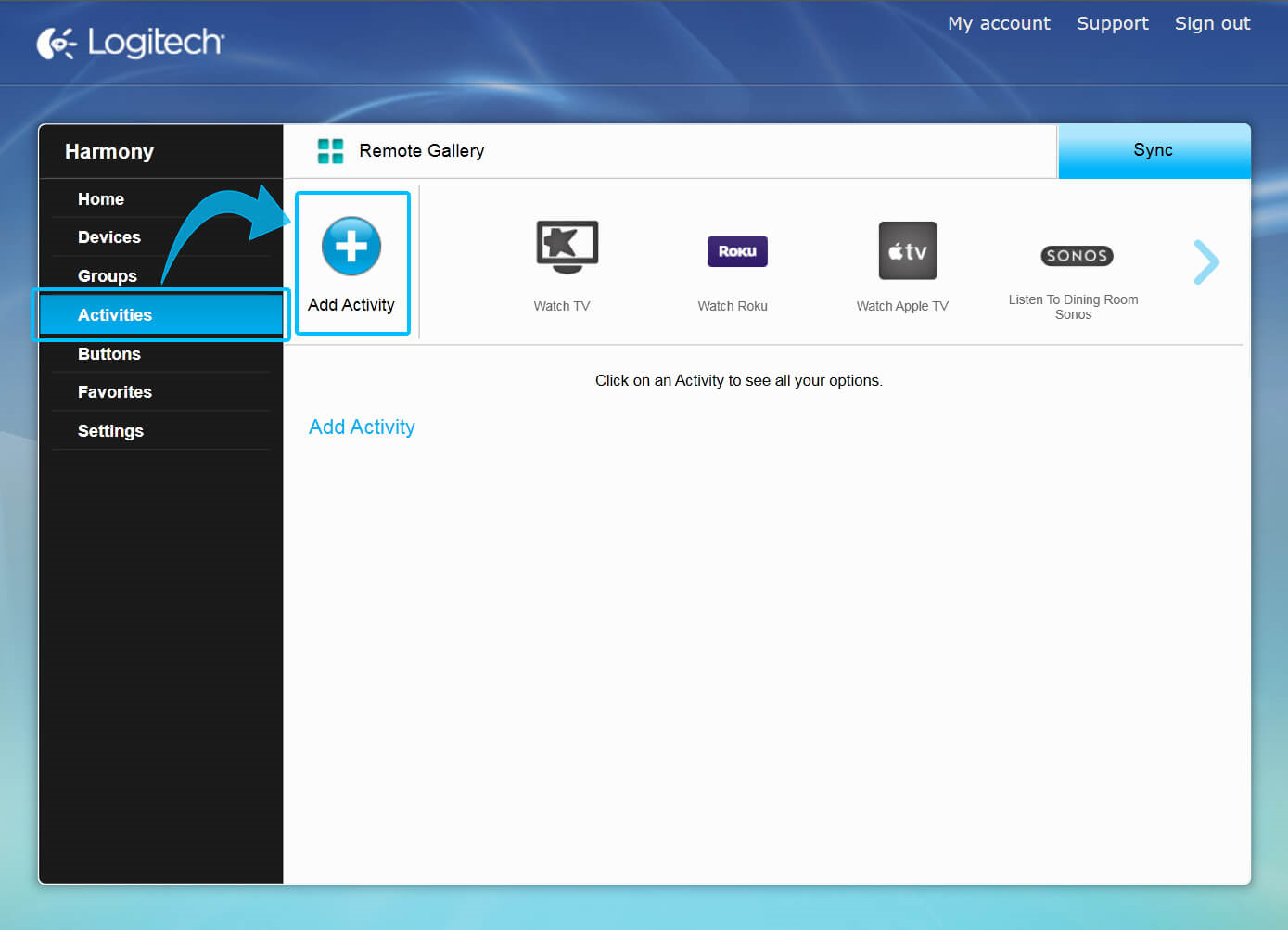
- Selecteer het activiteitstype Smart-tv kijken en geef de activiteit een beschrijvende naam, zoals 'Woonkamer-tv'.
(Harmony Smart Keyboard-gebruikers moeten het voorgedefinieerde activiteitstype Smart-tv selecteren) - Selecteer alleen de apparaten die nodig zijn voor deze activiteit en stel uw televisie in als het apparaat voor kanaalwisseling.
- Selecteer het apparaat waarmee u het volume regelt. Dit is uw AV-ontvanger, of als u deze niet gebruikt, uw televisie.
- Selecteer de ingang die uw Smart-tv voor de apps gebruikt. Deze kan in de lijst worden weergegeven als Smart Home, Smart Hub of, indien beschikbaar, de directe app die u wilt bekijken, zoals Netflix.
- Selecteer de ingang waarop uw AV-ontvanger moet zijn ingesteld en synchroniseer uw afstandsbediening.
Als u uw kabel-/satellietontvanger heeft toegevoegd (kabelontvanger, satellietontvanger, enz.), kunt u deze instellen als het apparaat voor kanaalwisseling. Hiermee wijst u de opdrachten voor kanaalwisseling correct toe aan de kabel-/satellietbox, en niet aan de tv.
De desktop-app gebruiken
- Start de Harmony-app en meld je aan bij je account.
- Selecteer uw Harmony-afstandsbediening en vervolgens ACTIVITEITEN.
- Selecteer ACTIVITEIT TOEVOEGEN en kies het type activiteit dat je wilt maken.
- Volg de aanwijzingen op het scherm om de configuratie van je activiteit af te ronden.
- Selecteer ten slotte het synchronisatiepictogram in de rechterbovenhoek van het instellingenmenu, gevolgd door {15}NU SYNCHRONISEREN{16}.
Selecteer je afstandsbediening
We moeten weten welk type afstandsbediening je hebt om je de juiste instructies te kunnen geven. Selecteer een van de onderstaande opties om aan de slag te gaan.


Incompatibele afstandsbediening
Instructies op deze pagina zijn niet relevant voor de Harmony-afstandsbediening die je hebt geselecteerd.
← GA TERUG

 Nederlands
Nederlands English
English Frans
Frans Duits
Duits Italiaans
Italiaans Spaans
Spaans